excel二级联动下拉菜单怎么做 excel二级联动下拉菜单制作图文说明教程
时间:2024/6/25作者:未知来源:盾怪网教程人气:
- [摘要]excel二级联动下拉菜单制作教程:首先看一下原始数据,原始信息在一张工作表,第一行是省市名称,下面的若干行为对应省市下面的地名和区名。需要在另外一张工作表中A列和B列建立联动的二级下拉菜单。2首先...
excel二级联动下拉菜单制作教程:
首先看一下原始数据,原始信息在一张工作表,第一行是省市名称,下面的若干行为对应省市下面的地名和区名。需要在另外一张工作表中A列和B列建立联动的二级下拉菜单。
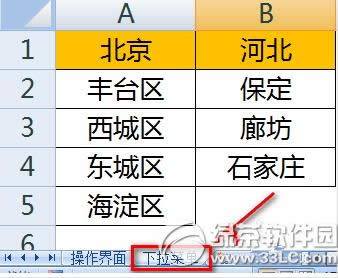

2首先,选中原始表的所有数据(包括多余的空白单元格),按F5或者Ctrl+G调出定位对话框。选择左下角的【定位条件】。
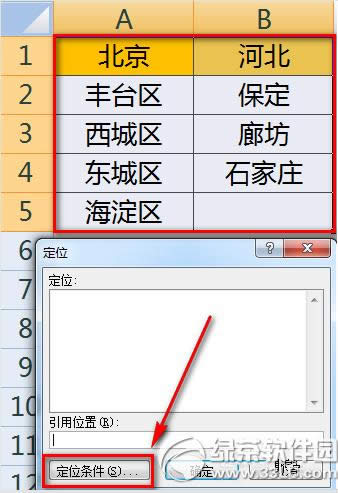
3如下图,选则【常量】,并点击【确定】按钮。这样,所有的非空单元格被选中。
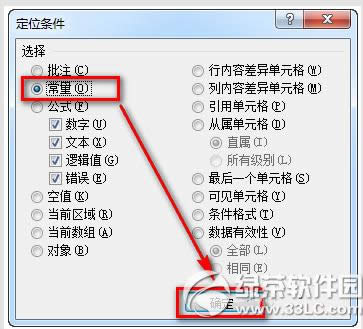
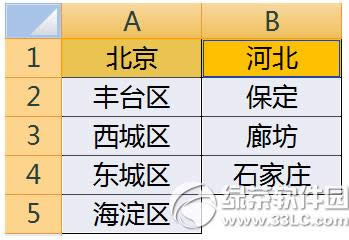
选择功能区的【数据】-【有效性】-【根据所选内容创建】。
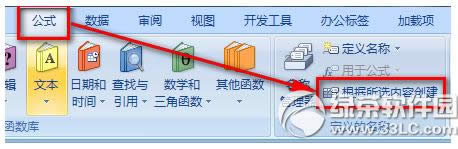 学习教程快速掌握从入门到精通的电脑知识
学习教程快速掌握从入门到精通的电脑知识
关键词:excel二级联动下拉菜单怎样做 excel二级联动下拉菜单制作图文详细教程